建筑CAD制圖過程中,怎么快速繪制異形柱?其實很簡單,浩辰CAD建筑軟件中提供了標準柱功能,可以在標準柱對話框的圖標工具中創建異形柱。但是除此之外,還可以通過結合CAD布爾運算功能,利用已有的柱子與其他閉合輪廓線,創建各種異形截面柱。本節建筑CAD制圖教程就和小編一起來看看怎么通過調用CAD布爾運算來創建異形柱。
1、在浩辰CAD建筑軟件中打開圖紙后,選中需要編輯的柱子,右擊鼠標,在跳出的右鍵快捷菜單中選擇【布爾運算】。執行本命令開始前必須有以下條件:①被編輯的柱子;②閉合的矩形或其他形體;③它們的位置是按照要求安排好的。
2、執行命令后,會彈出【布爾運算】對話框,此時選擇單擊其中互鎖按鈕的【差集】,默認勾選【刪除第二運算對象】。
3、設置完成后,根據命令提示在圖紙中選擇閉合矩形1,閉合矩形2,選定后點擊回車鍵,即可創建了一個工字形柱。
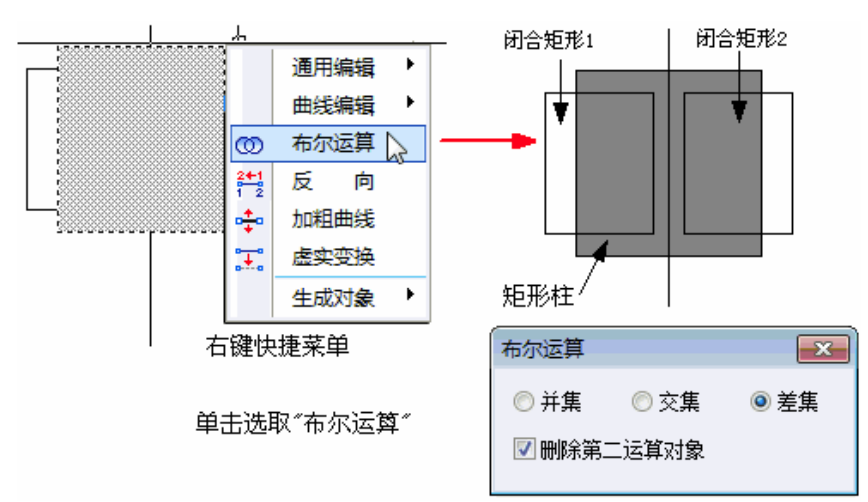
在浩辰CAD建筑軟件中通過調用CAD布爾運算即可快速繪制異形柱,你學會了嗎?更多建筑CAD制圖教程小編會在后續課程中給大家分享,對此感興趣的設計師小伙伴們一定要關注浩辰CAD官網教程專區。

2022-04-06

2020-12-08

2020-12-08
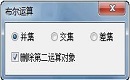
2020-12-08

2020-06-11
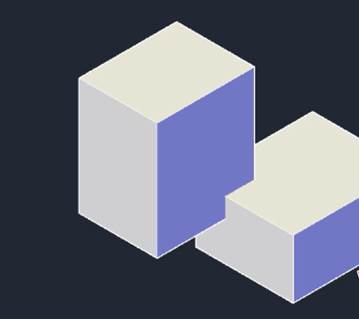
2019-11-04
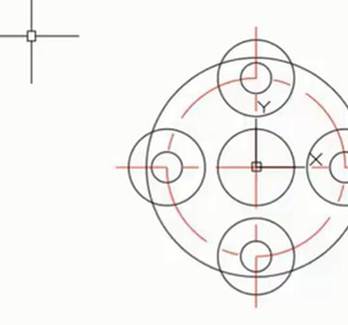
2019-11-04

2019-06-28
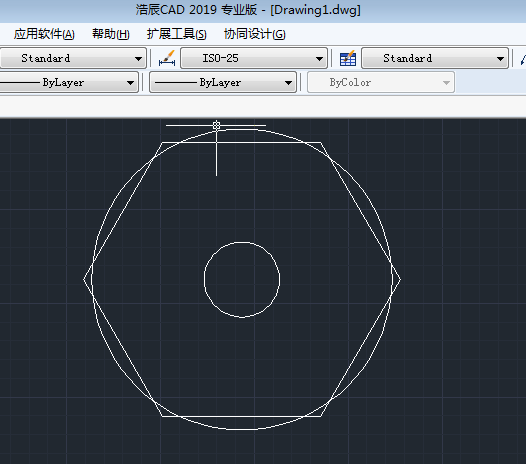
2019-06-17
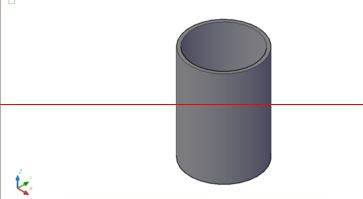
2019-06-17
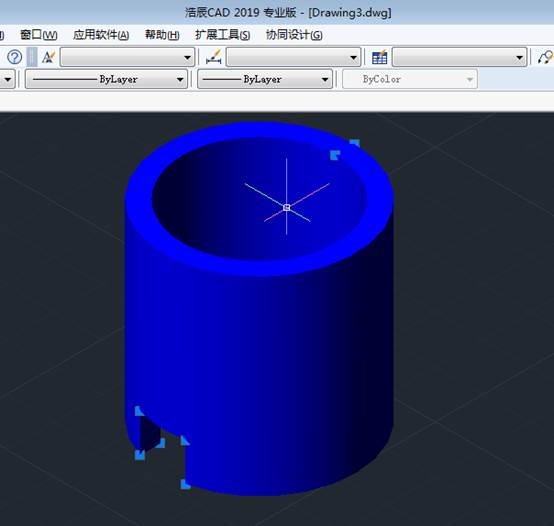
2019-06-17
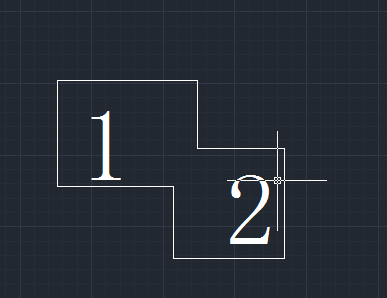
2019-06-17
